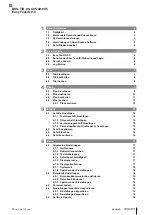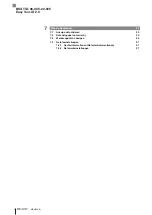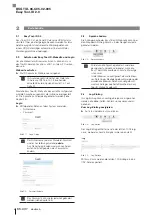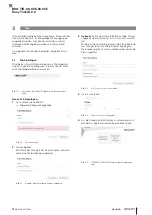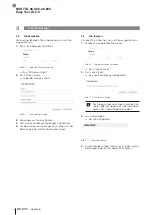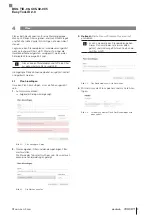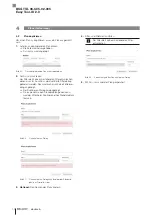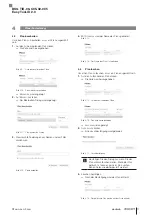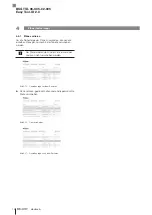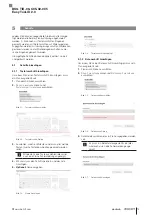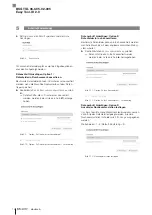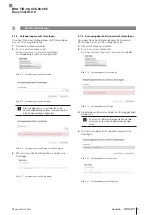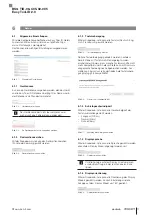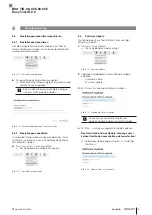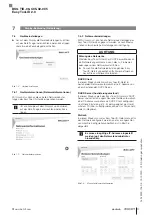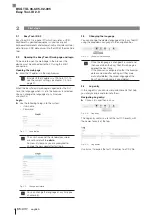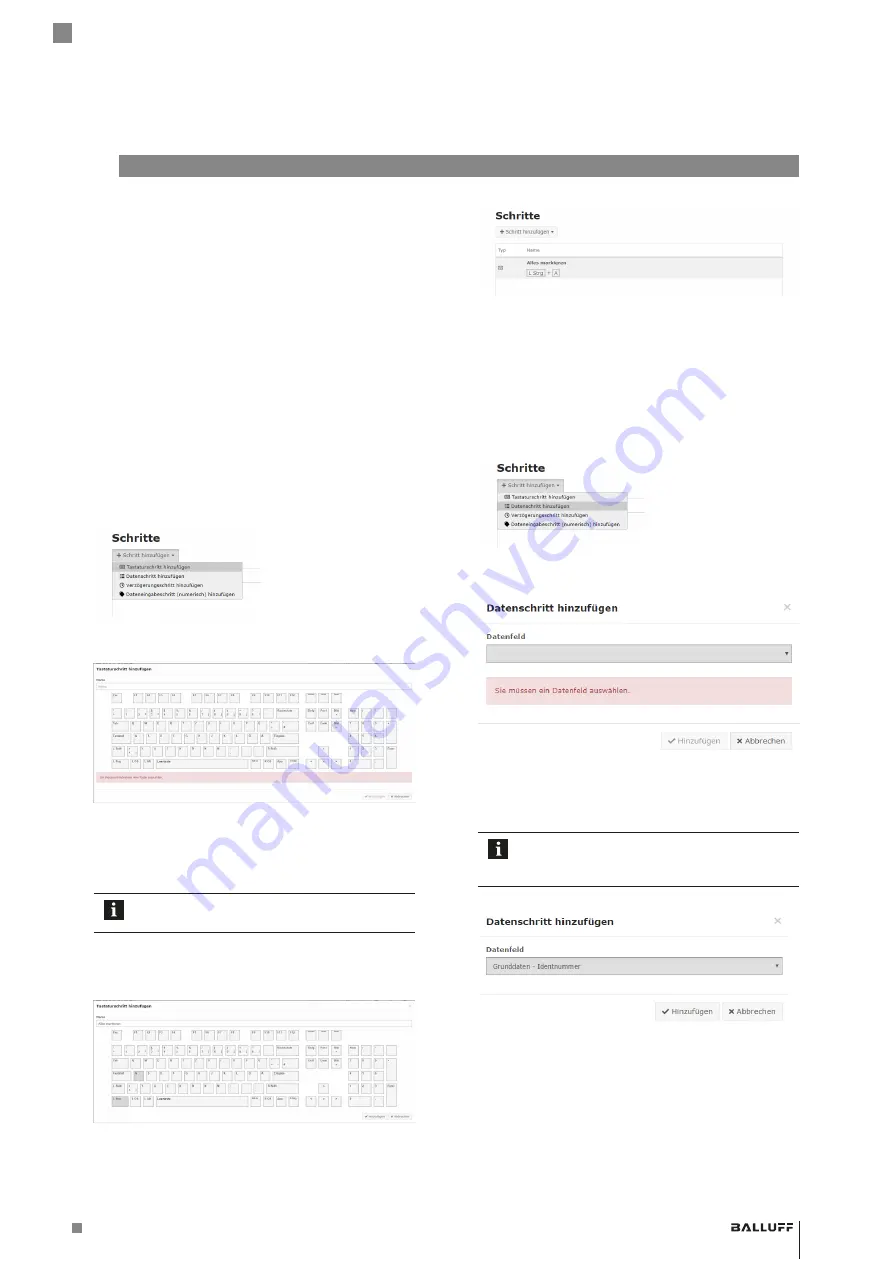
www.balluff.com
13
deutsch
5
Schritte
Jedem Plan können sequenzielle Arbeitsschritte hinzuge-
fügt werden, die bei der Planausführung abgehandelt
werden. Z. B. können mit Tastaturschritten Eingaben
gemacht werden, mit Datenschritten auf Werkzeugdaten
zugegriffen werden, mit Verzögerungsschritten Wartezeiten
gesteuert werden und mit Dateneingabeschritten nume-
rische Eingaben gemacht werden.
Hinzugefügte Schritte können dupliziert, editiert, sortiert
und gelöscht werden.
5.1
Schritte hinzufügen
5.1.1 Tastaturschritt hinzufügen
Um einem Plan einen Tastaturschritt hinzuzufügen, muss
ein Plan ausgewählt sein.
1.
Plan durch Klicken auswählen.
2.
S
chritt
hinzufügen
klicken und
t
AStAturSchritt
hinzufügen
auswählen.
Bild 5-1: Tastaturschritt auswählen
Bild 5-2: Tastaturschritt-Dialog
3.
Auswählen, welche Hilfstasten und bis zu drei weitere
Tasten für eine Tastenkombination gedrückt werden
sollen.
Mindestens eine Taste auswählen (dies wird
auch durch eine Fehlermeldung angezeigt).
4.
Mit
h
inzufügen
den Schritt speichern und der Liste
hinzufügen.
5.
Optional:
Name vergeben.
Bild 5-3: Name hinzufügen
Bild 5-4: Tastaturschritt hinzugefügt
5.1.2 Datenschritt hinzufügen
Um einem Plan einen Datenschritt hinzuzufügen, muss ein
Plan ausgewählt sein.
1.
Plan durch Klicken auswählen.
2.
S
chritt
hinzufügen
klicken und
D
AtenSchritt
hinzufügen
auswählen.
Bild 5-5: Datenschritt auswählen
Bild 5-6: Datenschritt-Dialog
3.
Datenfeld auswählen, das im Plan ausgegeben werden
soll.
Es muss ein Datenfeld ausgewählt sein (dies
wird auch durch eine Fehlermeldung ange-
zeigt).
Bild 5-7: Datenschritt hinzufügen
BSG TID-06-C05-02-005
Easy Tool-ID 2.0
Summary of Contents for Easy Tool-ID 2.0
Page 1: ...deutsch Konfigurationsanleitung english Configuration Guide BSG TID 06 C05 02 005...
Page 2: ...www balluff com...
Page 3: ...BSG TID 06 C05 02 005 Konfigurationsanleitung deutsch...
Page 4: ...www balluff com...
Page 24: ......
Page 25: ...BSG TID 06 C05 02 005 Configuration Guide english...
Page 26: ...www balluff com...